Business Intelligence en Excel
 A nivel empresarial podemos afirmar que el Business Intelligence o Inteligencia de negocio en castellano, va más allá de ser una moda pasajera. Muy al contrario, las posibilidades que ofrece para las organizaciones, hace que se convierta en un recurso vital para generar ventajas competitivas.
A nivel empresarial podemos afirmar que el Business Intelligence o Inteligencia de negocio en castellano, va más allá de ser una moda pasajera. Muy al contrario, las posibilidades que ofrece para las organizaciones, hace que se convierta en un recurso vital para generar ventajas competitivas.
Herramientas de Business Intelligence
En la actualidad podemos encontrar aplicaciones específicas para este área, aunque por desgracia la gran mayoría es de pago. Sin embargo, podemos destacar como opción gratuita a la par que muy potente la popular Microsoft Power BI. También es cierto que, cada vez son más las herramientas tradicionales que incorporan en sus nuevas versiones algún tipo de complemento BI; eso es lo que ocurre por ejemplo en el caso de Sage.
Sin embargo, nosotros nos vamos a centrar en una herramienta existente prácticamente en cualquier empresa; es decir, Excel. Esta hoja de cálculo va aumentando tanto sus funciones como su eficacia versión tras versión. Por eso, creemos interesante comentar su uso como herramienta para BI.
Complementos BI para Excel
Tal y como acabamos de exponer, Excel y Business Intelligence es un binomio que funciona mediante diferentes complementos. En concreto, son los siguientes:
- Power Query
- Power Pivot
- Power View y Power Map
Estos complementos vienen integrados a partir de la versión 2013, aunque puede ser necesario activar algunos de ellos para que aparezcan en la interfaz.
Habitualmente Power Query, especialista en ETL – Extracción, Transformación y Carga (Load) de datos, aparece de manera directa. Podemos comprobarlo fácilmente accediendo a la cinta Datos. Si las opciones del grupo Obtener y transformar datos coincide con las de la imagen podremos aprovechar todas sus funciones.
El resto de complementos habrá que buscarlos. Para conseguirlo, hay que seguir la ruta Archivo/Opciones/Complementos. A continuación, en la lista desplegable que aparece en Administrar tendremos que escoger Complementos COM y pulsar el botón Ir… En el cuadro de diálogo que aparece marcaremos el resto de complementos.
Tras Aceptar, ya tendremos a la vista la cinta Power Pivot. Ahora bien, Power View y Power Map se traducen visualmente en la incorporación de nuevos gráficos y mapas dentro de la cinta Insertar.
Poco a poco, iremos desgranando el uso de todas estas herramientas a través de distintos artículos, como ya estamos haciendo desde hace tiempo con Power Pivot.

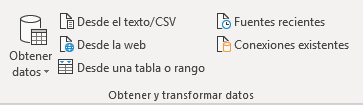
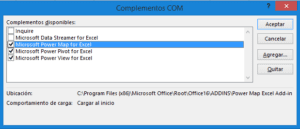


Acerca del autor